Tutorial: Configuración de BitaBIZ para el aprovisionamiento automático de usuarios
El objetivo de este tutorial es mostrar los pasos que se deben realizar en BitaBIZ y Microsoft Entra ID para configurar Microsoft Entra ID para aprovisionar y desaprovisionar cuentas de usuario automáticamente en BitaBIZ.
Nota:
En este tutorial se describe un conector que se crea sobre el servicio de Aprovisionamiento de usuarios de Microsoft Entra. Para obtener información importante acerca de lo que hace este servicio, cómo funciona y ver preguntas frecuentes al respecto, consulte Automatización del aprovisionamiento y desaprovisionamiento de usuarios para aplicaciones SaaS con Microsoft Entra ID.
Requisitos previos
En el escenario descrito en este tutorial se supone que ya cuenta con los requisitos previos siguientes:
- Un inquilino de Microsoft Entra.
- Un inquilino de BitaBIZ.
- Una cuenta de usuario de BitaBIZ con permisos de administrador.
Asignación de usuarios a BitaBIZ
Microsoft Entra ID usa un concepto denominado asignaciones para determinar qué usuarios deben recibir acceso a determinadas aplicaciones. En el contexto del aprovisionamiento automático de usuarios solo se sincronizan los usuarios o grupos que se han asignado a una aplicación en Microsoft Entra ID.
Antes de configurar y habilitar el aprovisionamiento automático de usuarios, debe decidir qué usuarios o grupos de Microsoft Entra ID necesitan acceder a BitaBIZ. Una vez que lo decida, puede seguir estas instrucciones para asignar dichos usuarios o grupos a BitaBIZ:
Sugerencias importantes para asignar usuarios a BitaBIZ
Se recomienda asignar un único usuario de Microsoft Entra a BitaBIZ para probar la configuración del aprovisionamiento automático de usuarios. Más tarde, se pueden asignar otros usuarios o grupos.
Al asignar un usuario a BitaBIZ, debe seleccionar un rol válido específico de la aplicación (si está disponible) en el cuadro de diálogo de asignación. Los usuarios con el rol de Acceso predeterminado quedan excluidos del aprovisionamiento.
Configuración de BitaBIZ para el aprovisionamiento
Antes de configurar BitaBIZ para el aprovisionamiento automático de usuarios con Microsoft Entra ID, deberá habilitar el aprovisionamiento SCIM en BitaBIZ.
Inicie sesión en la consola de administración de BitaBIZ. Haga clic en SETUP ADMIN.
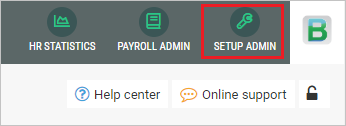
Vaya a INTEGRACIÓN.
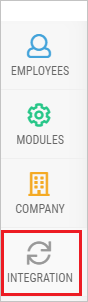
Vaya a Aprovisionamiento de Microsoft Entra. Seleccione Habilitado en el aprovisionamiento automático de usuarios. Copie los valores de Dirección URL del punto de conexión de aprovisionamiento de SCIM y Token de portador. Estos valores se escribirán en los campos URL de inquilino y Token secreto de la pestaña Aprovisionamiento de la aplicación BitaBIZ.
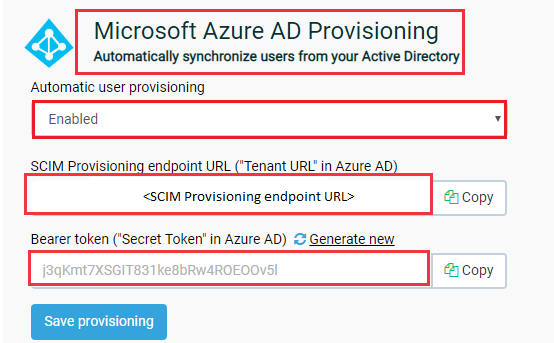
Adición de BitaBIZ desde la galería
Para configurar BitaBIZ para el aprovisionamiento automático de usuarios con Microsoft Entra ID, es preciso agregar BitaBIZ desde la galería de aplicaciones de Microsoft Entra a la lista de aplicaciones SaaS administradas.
Para agregar BitaBIZ desde la galería de aplicaciones de Microsoft Entra, siga estos pasos:
- Inicie sesión en el Centro de administración de Microsoft Entra como Administrador de aplicaciones en la nube.
- Vaya a Identidad>Aplicaciones>Aplicaciones empresariales>Nueva aplicación.
- En la sección Agregar desde la galería, escriba BitaBIZ y seleccione BitaBIZ en el cuadro de búsqueda.
- Seleccione BitaBIZ en el panel de resultados y, a continuación, agregue la aplicación. Espere unos segundos mientras la aplicación se agrega al inquilino.

Configuración del aprovisionamiento automático de usuarios en BitaBIZ
En esta sección, se le guiará por los pasos necesarios para configurar el servicio de aprovisionamiento de Microsoft Entra para crear, actualizar y deshabilitar usuarios o grupos en BitaBIZ en función de las asignaciones de usuarios o grupos de Microsoft Entra ID.
Sugerencia
También puede optar por habilitar el inicio de sesión único basado en SAML para BitaBIZ siguiendo las instrucciones del tutorial de inicio de sesión único de BitaBIZ. El inicio de sesión único puede configurarse independientemente del aprovisionamiento automático de usuarios, aunque estas dos características se complementan entre sí.
Para configurar el aprovisionamiento automático de usuarios para BitaBIZ en Microsoft Entra ID:
Inicie sesión en el Centro de administración de Microsoft Entra como Administrador de aplicaciones en la nube.
Vaya a Identidad>Aplicaciones>Aplicaciones empresariales

En la lista de aplicaciones, seleccione BitaBIZ.

Seleccione la pestaña Aprovisionamiento.

Establezca el modo de aprovisionamiento en Automático.

En la sección Credenciales de administrador, escriba los valores de Dirección URL del extremo de aprovisionamiento de SCIM y Token de portador recuperados anteriormente en URL de inquilino y Token secreto respectivamente. Haga clic en Probar conexión para asegurarse de que Microsoft Entra ID se conecta a BitaBIZ. Si la conexión no se establece, asegúrese de que la cuenta de BitaBIZ tiene permisos de administrador y pruebe de nuevo.

En el campo Correo electrónico de notificación, escriba la dirección de correo electrónico de una persona o grupo que debe recibir las notificaciones de error de aprovisionamiento y active la casilla Enviar una notificación por correo electrónico cuando se produzca un error.

Haga clic en Save(Guardar).
En la sección Asignaciones, seleccione Sincronizar usuarios de Microsoft Entra con BitaBIZ.
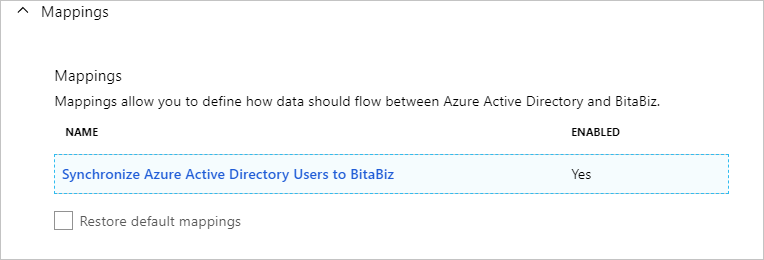
Revise los atributos de usuario que se sincronizan entre Microsoft Entra ID y BitaBIZ en la sección Asignación de atributos. Los atributos seleccionados como propiedades de Coincidencia se usan para buscar coincidencias con las cuentas de usuario de BitaBIZ con el objetivo de realizar operaciones de actualización. Seleccione el botón Guardar para confirmar los cambios.
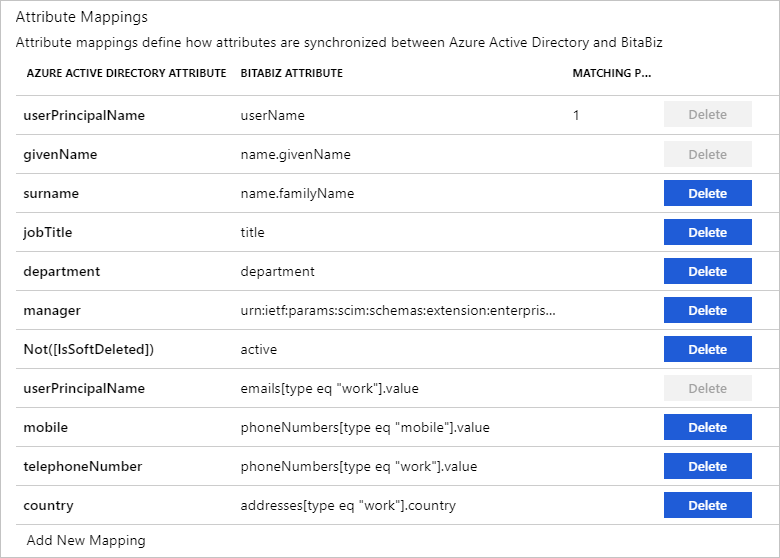
Para configurar filtros de ámbito, consulte las siguientes instrucciones, que se proporcionan en el artículo Aprovisionamiento de aplicaciones basado en atributos con filtros de ámbito.
Para habilitar el servicio de aprovisionamiento de Microsoft Entra para BitaBIZ, cambie el Estado de aprovisionamiento a Activado en la sección Configuración.

Elija los valores deseados en Ámbito, en la sección Configuración, para definir los usuarios o grupos que desea que se aprovisionen en BitaBIZ.

Cuando esté listo para realizar el aprovisionamiento, haga clic en Guardar.

Esta operación inicia la sincronización inicial de todos los usuarios o grupos definidos en Ámbito en la sección Configuración. La sincronización inicial tarda más tiempo en realizarse que las posteriores, que se producen aproximadamente cada 40 minutos siempre que el servicio de aprovisionamiento de Microsoft Entra esté ejecutándose. Puede usar la sección Detalles de sincronización para supervisar el progreso y seguir los vínculos al informe de actividades de aprovisionamiento, donde se describen todas las acciones que ha llevado a cabo el servicio de aprovisionamiento de Microsoft Entra en BitaBIZ.
Para más información sobre cómo leer los registros de aprovisionamiento de Microsoft Entra, consulte Creación de informes sobre el aprovisionamiento automático de cuentas de usuario.
Limitaciones del conector
- BitaBIZ requiere userName, email, firstName y lastName como atributos obligatorios.
- BitaBIZ no admite las eliminaciones permanentes de los usuarios.
Recursos adicionales
- Administración del aprovisionamiento de cuentas de usuario para aplicaciones empresariales.
- ¿Qué es el acceso a aplicaciones y el inicio de sesión único con Microsoft Entra ID?
Pasos siguientes
Comentarios
Próximamente: A lo largo de 2024 iremos eliminando gradualmente GitHub Issues como mecanismo de comentarios sobre el contenido y lo sustituiremos por un nuevo sistema de comentarios. Para más información, vea: https://aka.ms/ContentUserFeedback.
Enviar y ver comentarios de